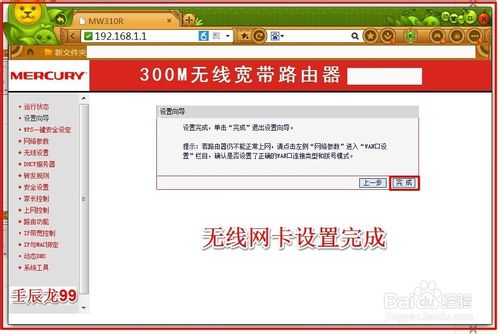第一步,把无线路由器跟调制解调器、电脑主机连接,连接示意图如下:

2
把无线网卡插入电脑的usb接口;

第二步:设置无线网卡
打开ie,在地址栏内输入:192.168.1.1(按无线路由器说明书,有的是:192.168.0.1),回车,在弹出的windows安全窗口,输入无线路由器的用户名和密码(无线路由器背面有)再点击:确定;
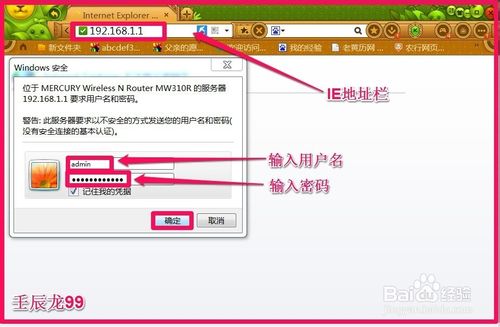
在打开的无线路由器设置窗口,点击窗口左侧的“设置向导”;
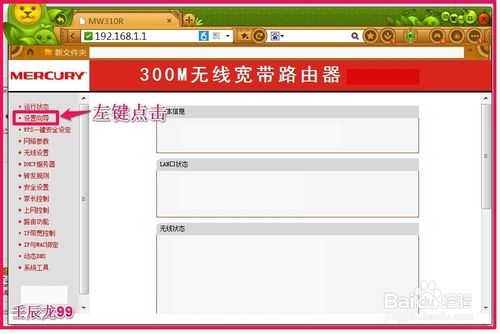
接下来,我们点击:下一步;
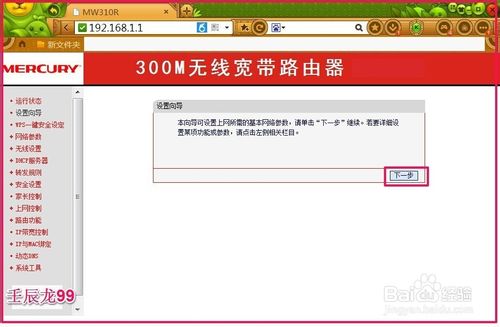
如果电脑是用宽带连接上网的,则点击:让路由器选择自动上网方式,再点击:下一步;
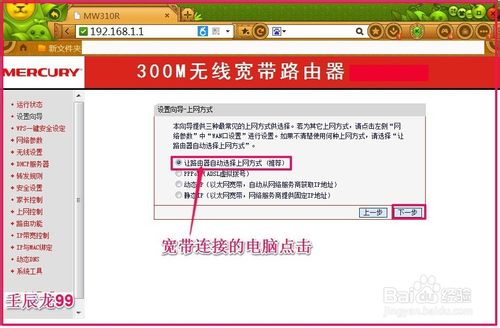
接下来,在打开的窗口,在psk密码栏内输入设置好的密码(密码一定要记好,图片内的密码是假的),再点击:下一步;
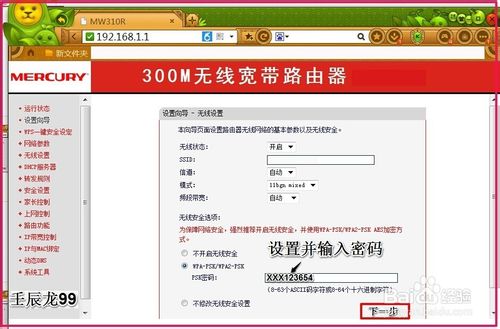
用宽带连接上网的无线网卡设置完成,点击:完成。
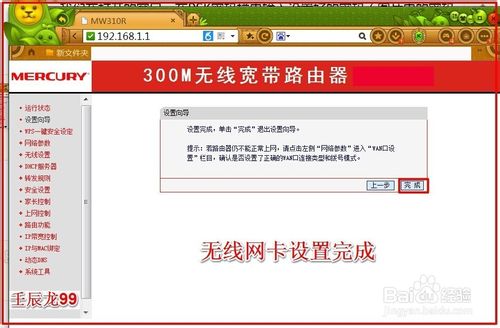
如果电脑是局域网连接上网的,则点击:静态ip,再点击:下一步;
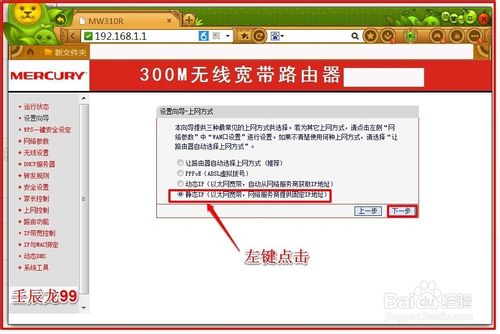
在设置向导 - 静态ip窗口,我们按要求输入局域网网管给出的IP地址和网关、dns(地区不同,dns不同,图片中的dns是湖南娄底的),再点击:下一步;
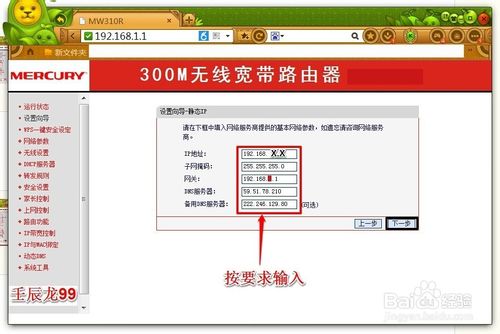
在ssid栏内输入无线局域网络名称,在psk密码栏内输入设置好的密码(密码一定要记好,图片内的密码是假的),再点击:下一步;
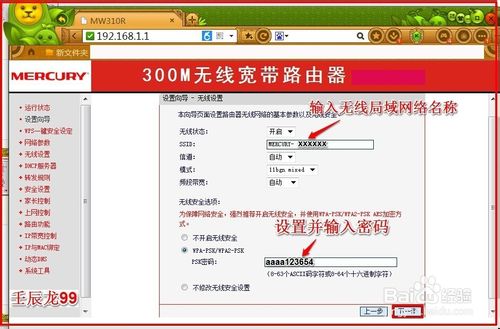
无线网卡设置完成,点击:完成,退出设置窗口。